使用过演示文稿的朋友们都知道,常常会在幻灯片的内容上使用超链接可以快速翻到需要的那一页幻灯片。下面小编就来告诉大家如何在WPS演示中使用超链接的命令,一起来看看吧。新建默认模板wps演示文稿,内容版式为空白版式。单击在线素材中的目录项,单击目录选项卡,选中其中一种目录,右击选择快捷菜单中的“插入&rd......
WPS word里如何横着放拼音
WPS教程
2021-10-09 12:58:32
在利用Word文档进行日常办公时,老师们经常需要在文档当中为文字添加拼音,在之前的教程当中我们为大家介绍了为蚊子添加拼音的方法,那么在Word文档当中,如何将已添加的拼音横放显示呢?今天小编就来教大家这个小技巧,一起来学习一下吧。
首先,选中需要添加拼音的文字,单击工具栏【开始】下的拼音按钮,在下拉菜单下选择拼音指南:

弹出【拼音指南】的对话框,可以看到拼音显示在对话框当中,单击确定即可插入:
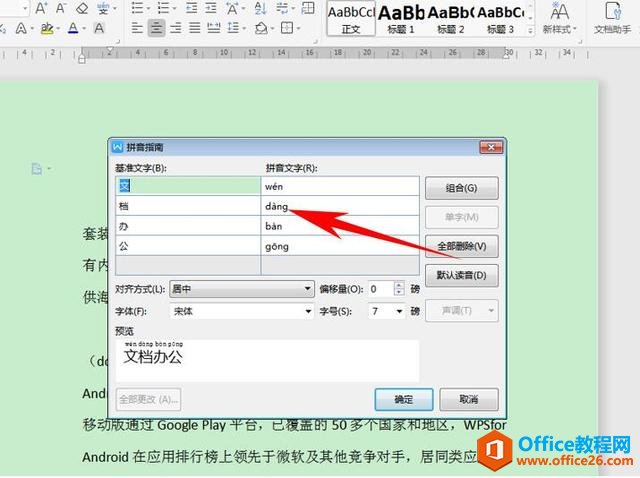
插入完毕后,选中文字与拼音,单击右键选择复制,或者按Ctrl+C键进行复制操作:
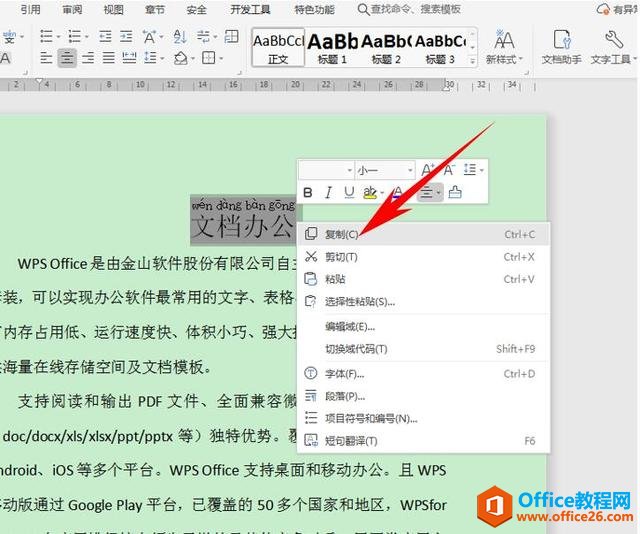
然后另起一行,或者在空白指定位置,单击右键,选择【只粘贴文本】,如下图所示:
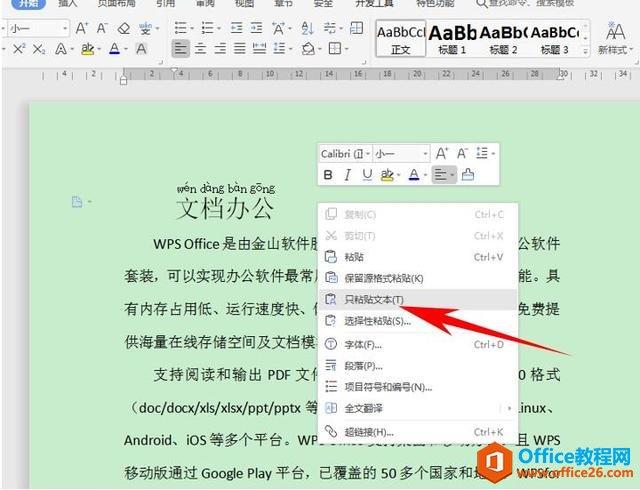
这样,拼音就在文字旁边横放显示了,如下图所示:
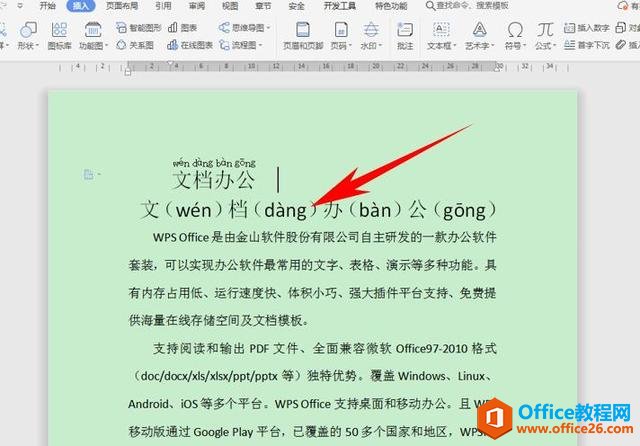
标签: word横着放拼音
相关文章





